Hoy en día, cada vez más empresas optimizan sus procesos y utilizan dispositivos inteligentes como el iPad o la computadora para reemplazar los viejos sistemas de papel.
Muchos archivos de la empresa deben estar firmados. Por lo tanto, en estos días de rápidos avances tecnológicos, es muy ineficiente que alguien dedique tiempo a imprimir un documento, enviarlo a los destinatarios, pedirles que lo firmen y luego hacer que lo devuelvan para que lo archiven. Para ahorrarle tiempo, hemos creado una lista de las 12 mejores herramientas de firma de PDF gratuitas y puede firmar rápidamente documentos PDF con firmas electrónicas.
En este artículo, aprenderá sobre las mejores 12 herramientas gratuitas de firma de PDF. Las 12 herramientas de firma que se enumeran a continuación son gratuitas. ¡Ahora, comencemos!
Contenido
1. EasePDF
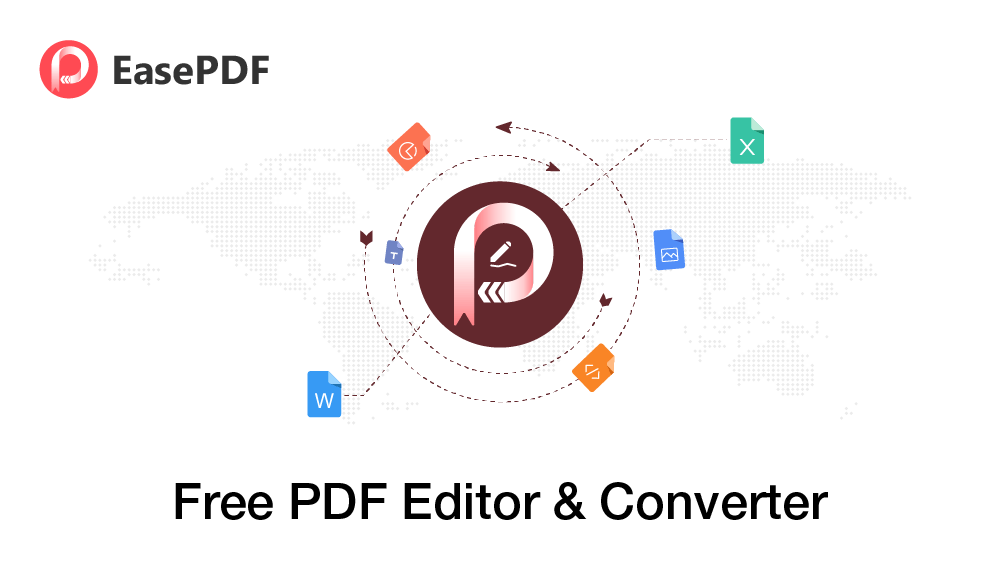
EasePDF es una marca que se acaba de crear, pero lleva más de 10 años investigando PDF. Ahora tienen más de 20 herramientas, incluyendo Word to PDF Converter, Excel to PDF Converter, Firmar PDF, Split PDF, Merge PDF, Unlock PDF, etc. Seguirán desarrollando una conversión en línea mejor calificada y más fácil de usar para sus clientes.
La interfaz de EasePDF es muy concisa. Puede ver la herramienta Firmar PDF haciendo clic en el icono desplegable del botón "Todas las herramientas PDF". La herramienta de este editor puede agregar fácilmente una firma digital a PDF en línea con solo unos pocos clics.

Pros
- Gratis y fácil de usar
- Múltiples métodos de carga
- El archivo será de total confidencialidad.
- No es necesario registrarse
- Cree fácilmente firmas digitales
- Métodos de firma diversificados
Contras
- Sin versión de escritorio
2. Smallpdf

Smallpdf , elaborado en Suiza, cuenta con un conjunto completo de más de 18 herramientas PDF en 24 idiomas y más de 500 millones de usuarios. La interfaz está diseñada con los iconos y todas las herramientas. Esto hace que sea fácil no solo cargar los archivos requeridos, sino también trabajar en ellos como uno desee.
Existe una creciente necesidad de que las empresas firmen un PDF de forma fácil y digital, por lo que Smallpdf es una buena opción para que firme un PDF de forma electrónica. Puede ver la herramienta Firmar PDF en la última línea de la página de inicio. Hay dos formas de firmar un PDF. Primero, puede solicitar una firma. Eso significa que puede obtener archivos PDF firmados por otros y realizar un seguimiento del progreso. En segundo lugar, firme una firma usted mismo.
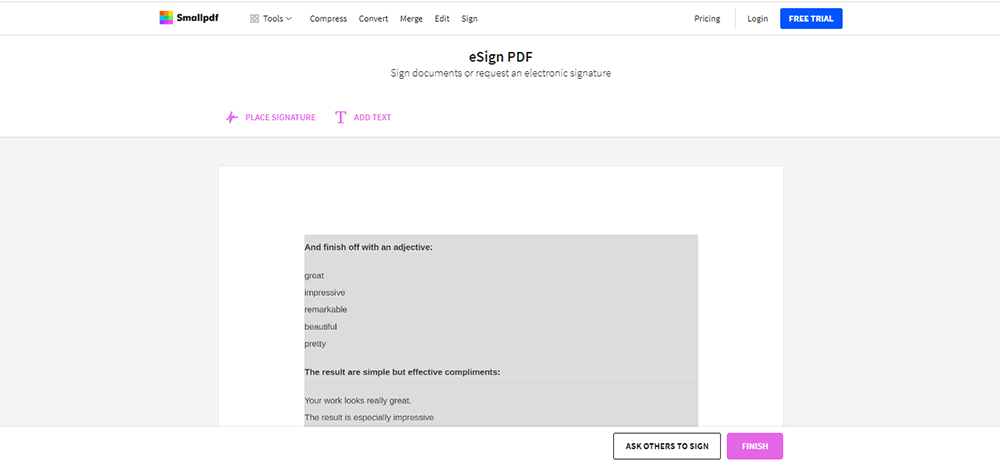
Pros
- Puede obtener archivos PDF firmados por otros y realizar un seguimiento del progreso
- Fácil de firmar
- Funciona en todos los sistemas operativos
Contras
- Hay algunos anuncios en la interfaz.
- A veces, el procesamiento en línea del PDF lleva demasiado tiempo.
- Solo procesa dos veces por hora gratis
3. Sejda
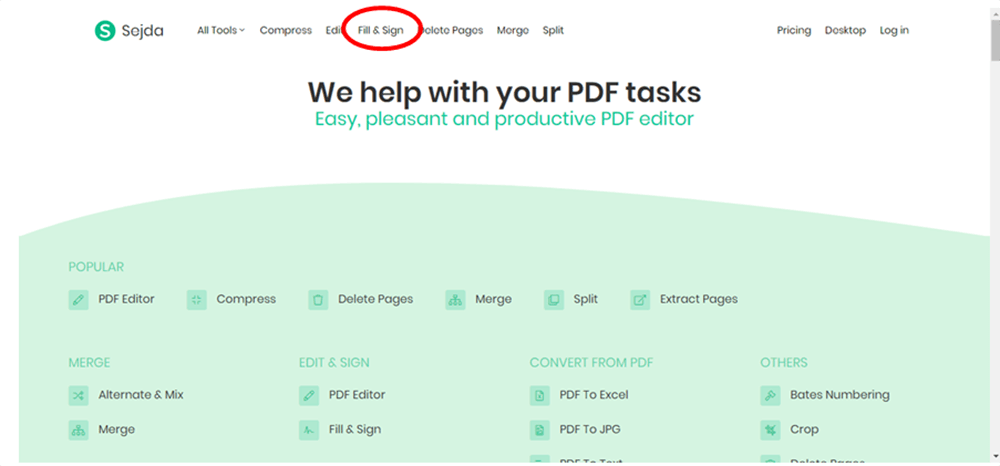
Sejda , creado en 2010. Este editor en línea es realmente valioso para las personas en diferentes países debido a que tiene casi 20 idiomas. Es una herramienta útil y excelente para editar PDF. Este editor tiene una gran capacidad: un usuario puede deshacer los cambios. Es una característica muy cómoda.
Además, Sejda contiene una herramienta Sign PDF en su editor, lo que significa que los usuarios pueden firmar directa y digitalmente su PDF sin volver a cargar los mismos archivos. Hay 3 métodos para crear una firma. Primero, escriba su nombre. En segundo lugar, dibuje su firma con su mouse o trackpad. En tercer lugar, sube una imagen con tu firma.
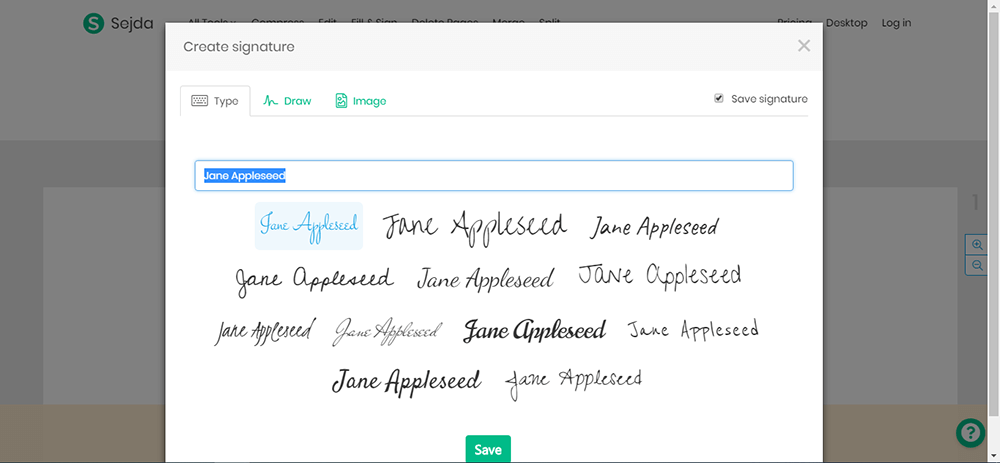
Pros
- Simple y fácil de usar
- Proporcionar 12 fuentes diferentes para firmar.
- Métodos de firma diversificados
- Transmisión encriptada
Contras
- Las Pages contienen demasiado contenido, no tan fáciles de usar
4. Soda PDF
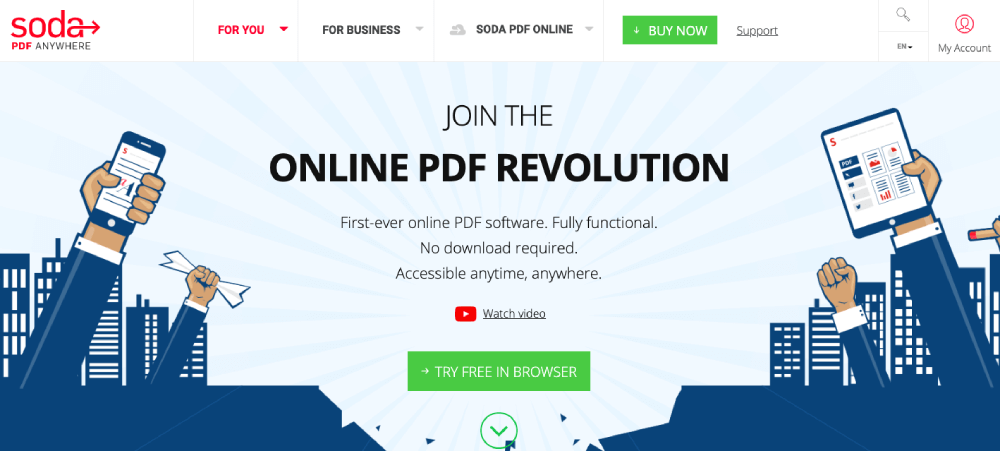
Soda PDF es un editor que puede administrar sus documentos PDF en línea. También es un editor muy importante para tu trabajo. Gran cantidad de funcionalidades ofrecidas a este editor. Soda PDF reemplaza a muchos otros pequeños editores que ofrecen solo una o dos de sus funcionalidades.
Cuando utiliza la herramienta Firmar PDF de este editor, no necesita preocuparse por la seguridad del archivo. Utilizan tecnología segura para establecer un enlace cifrado entre su servidor web y su navegador para que todos los datos permanezcan privados. Sus archivos solo se pueden almacenar en el servidor durante 24 horas para limitar cualquier acceso no autorizado y luego se eliminarán permanentemente de los servidores.
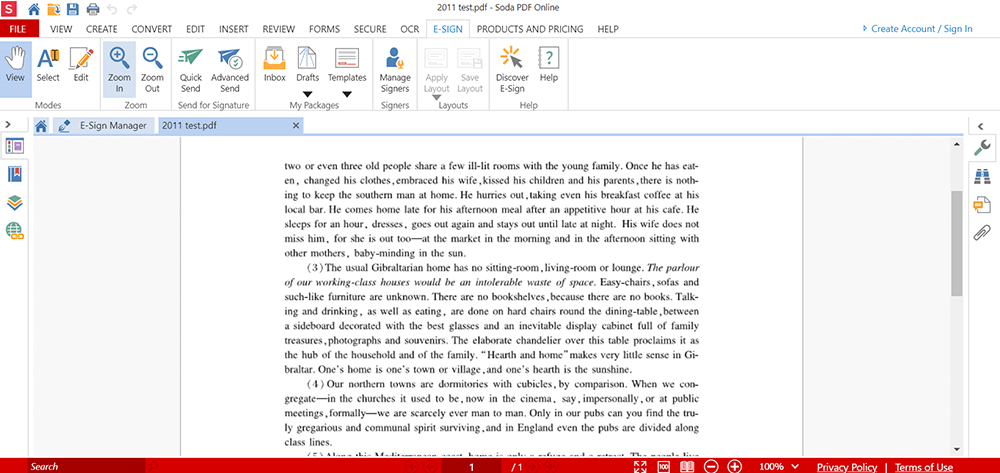
Pros
- Cifrado de archivos
- Procesar archivos en cualquier dispositivo
- Fácil de usar
- Acceso al almacenamiento en la nube
- Autenticación
Contras
- Solo se admiten algunos idiomas
- Solo gratis tres veces por hora
5. Hipdf

Hipdf también es un editor de PDF en línea fácil de usar y con todas las funciones. Están muy preocupados por proteger la privacidad de los usuarios. Todos los archivos cargados se eliminarán automáticamente después de 60 minutos del servidor. Nadie puede acceder a sus documentos y su privacidad está estrictamente protegida.
En la herramienta Firmar PDF, puede firmar PDF con una firma electrónica. Hay 3 métodos para crear una firma en Hipdf: 1. Escriba su nombre y seleccione el estilo de escritura a mano que más le guste. 2. Dibuje su firma con su panel táctil o mouse. 3. Sube una imagen de tu firma.
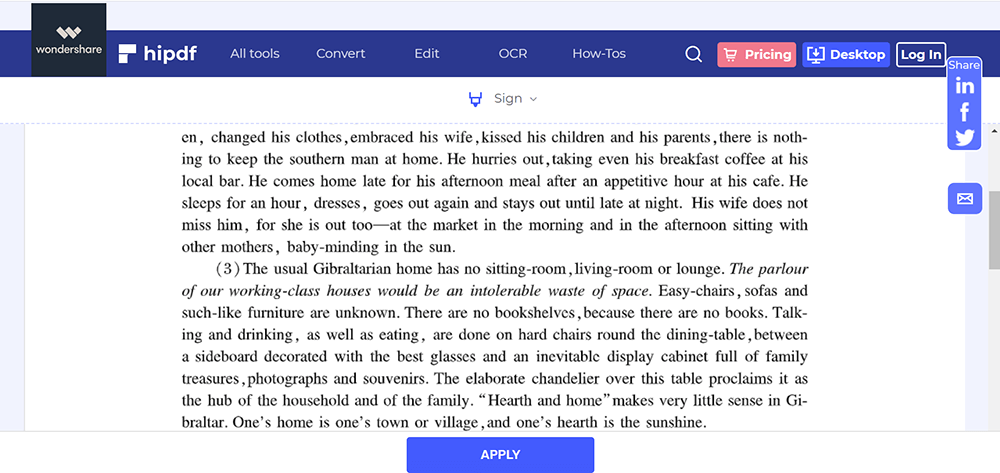
Pros
- Firma segura en línea
- Cree una firma en línea con facilidad
- Firmas electrónicas basadas en la nube
- Asegurado con SSL de 256 bits
Contras
- Incluye funciones avanzadas por las que debe pagar para acceder
6. PDF Buddy
PDF Buddy es una aplicación web fácil de usar que le permite completar, editar y firmar documentos PDF en cualquier momento que lo necesite. La mejor parte de este editor de PDF es que su soporte para todo tipo de edición de archivos PDF le gusta agregar imágenes y firmas, resaltar contenido y mucho más.
Cuando cargue su archivo desde su computadora, entrará en una página de edición. Hay muchas herramientas en la página de edición. Puedes verlos a la izquierda de la página. Si desea firmar el PDF, haga clic en el botón "Firma" a la izquierda.
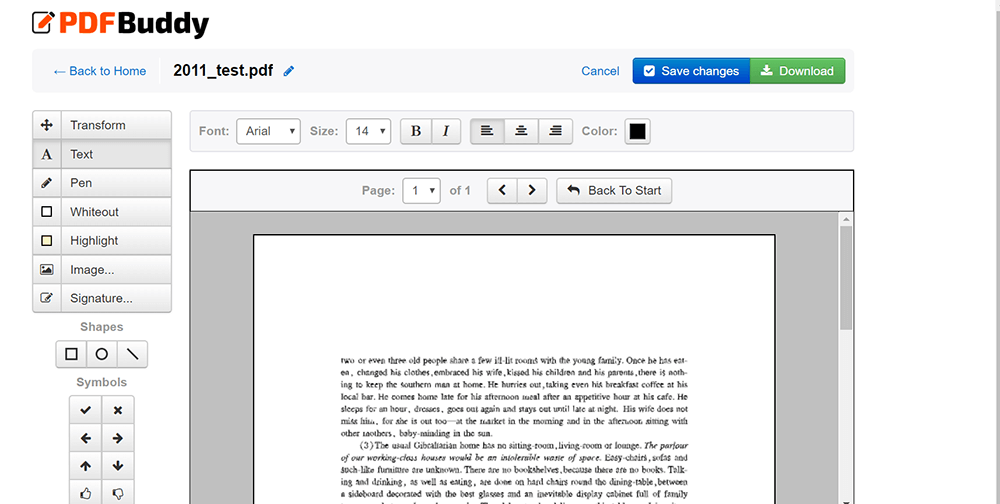
Pros
- No es necesario instalar ningún software
- Garantiza la seguridad y protección de los datos.
- Fácil de usar
- Interfaz de edición simple
Contras
- Las funciones son limitadas
7. DigiSigner
DigiSigner es una plataforma de firma en línea gratuita para firmar y completar PDF en línea. Ayuda a los usuarios a firmar y enviar documentos electrónicamente.
Puede firmar sus documentos en línea en menos de dos minutos sin levantarse de la silla. No necesita imprimir, escanear o enviar por fax nada. Utilice DigiSigner para firmar con facilidad. Con este software de firma en línea gratuito, puede firmar PDF de la forma que desee. Ofrece tres opciones diferentes para crear una firma electrónica: dibujar una firma electrónica con un mouse o panel táctil; escriba su nombre o escanee una imagen de su firma y cárguela en el documento.
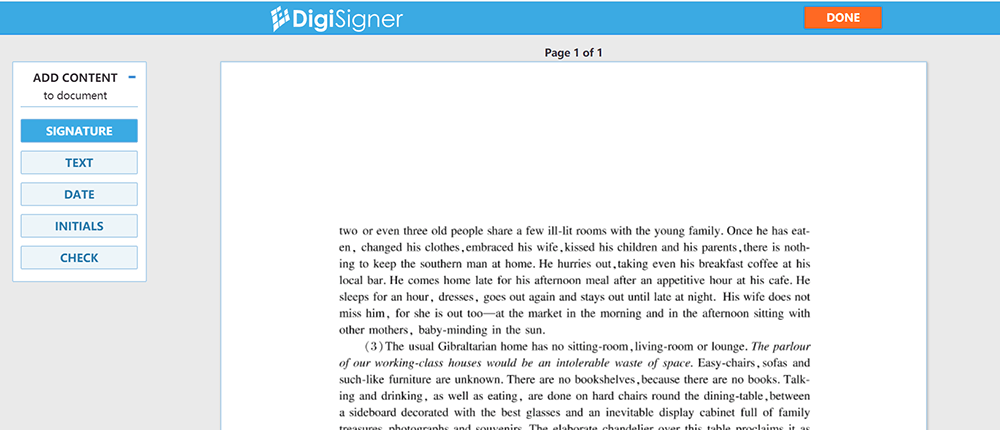
Pros
- Rápido y fácil de usar
- Firma de la forma que quieras
- Jurídicamente vinculante
- Buen cifrado
Contras
- Una vez que se ha firmado un documento, solo el propietario tiene acceso a él en Digisigner
8. LightPDF

LightPDF es uno de los mejores editores y convertidores de PDF en línea gratuitos. Esta herramienta PDF gratuita puede resolver todos los problemas de PDF con un solo clic. Este editor de PDF gratuito es fácil de usar y ofrece un montón de opciones de edición de contenido. Puede modificar el contenido de un PDF o ajustar las imágenes. Además, con las herramientas de anotación, puede agregar marcas, resaltar PDF, etc. Además, es capaz de agregar texto o marca de agua de imagen a PDF e incluso crear una firma.
La herramienta de firma en línea de este editor no requiere que registre una cuenta o ingrese una dirección de correo electrónico para descargar el archivo PDF firmado. No recopila ninguna información personal. Así que no se preocupe por utilizar esta herramienta de firma.
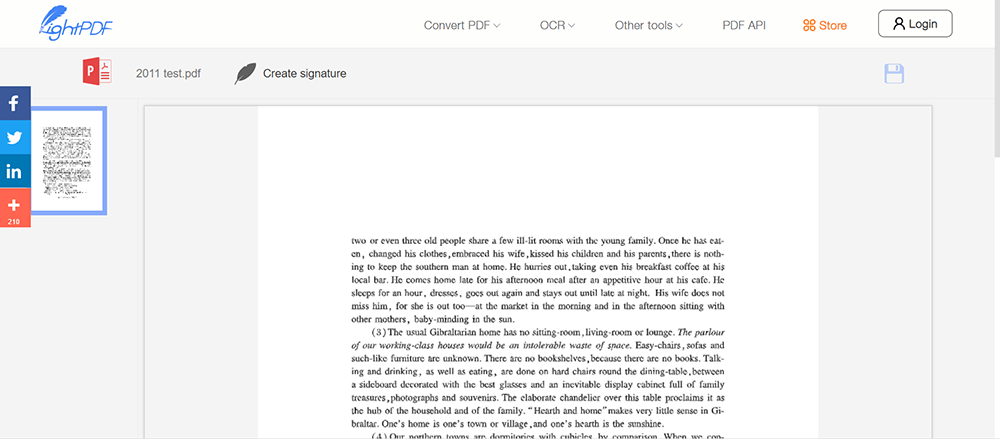
Pros
- No es necesario registrarse
- Gratis y confiable
- Diseño de interfaz simple y refinado
- Privacidad garantizada
Contras
- A veces, el procesamiento en línea del PDF lleva demasiado tiempo.
9. DocHub
DocHub es una plataforma que puede editar, enviar y firmar PDF en línea de forma gratuita. Este editor en línea admite anotaciones en páginas, inserta imágenes, crea o administra campos, borra el texto y combina archivos PDF.
Antes de utilizar esta plataforma, debe iniciar sesión con Google o una dirección de correo electrónico. La herramienta de firma de esta plataforma puede firmar instantáneamente cualquier documento y crear firmas electrónicas legalmente vinculantes más rápido que nunca. Hay dos métodos para firmar PDF. Primero, importe su documento a DocHub directamente desde su bandeja de entrada, arrastre y suelte su firma. En segundo lugar, solicite firmas o formularios completados de otras partes y DocHub guiará a los destinatarios a través del documento. Cuando se firma un documento, DocHub registra los detalles de autenticación del evento. Estos detalles están disponibles para todas las partes del documento y constituyen una pista de auditoría legal.
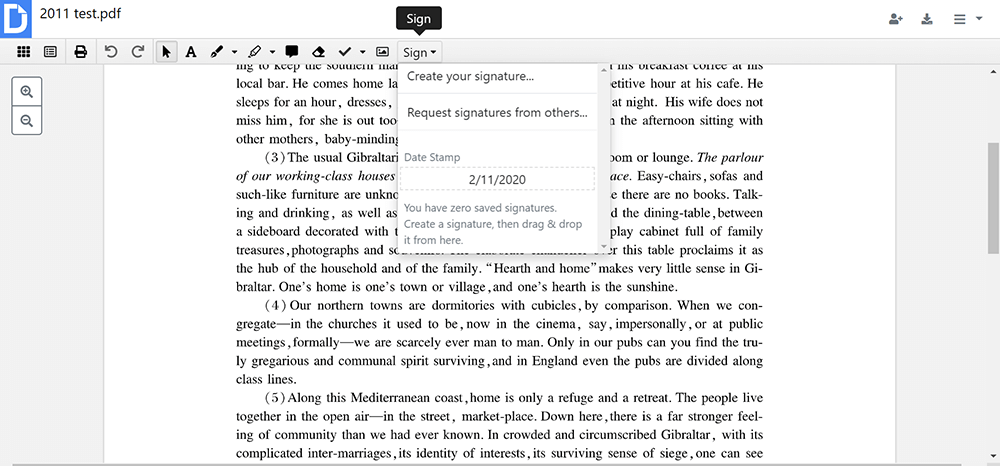
Pros
- Firmas electrónicas legalmente vinculantes
- Ahorro automático
- Soporte de idioma universal
- Edición sin pérdidas
Contras
- Necesita iniciar sesión antes de editar PDF
10. PDFfiller
PDFfiller es un editor de PDF basado en la nube y fácil de usar para uso empresarial e individual. Con un mecanismo intuitivo de arrastrar y soltar y un conjunto estandarizado de funciones de edición, PDFfiller no requiere ningún tipo específico de capacitación, solo necesita iniciar sesión y podrá modificar instantáneamente sus documentos PDF.
El sistema no solo lo ayudará a editar sus documentos PDF, sino también a firmar su PDF de una manera segura y rápida. En la herramienta de firma, puede invitar a un firmante a firmar varios documentos o enviar ciertos documentos en un grupo a diferentes firmantes.

Pros
- Equipado con un nuevo creador de formularios y documentos
- Accede a documentos desde cualquier lugar
- Facilidad de uso
- Aplicable tanto a dispositivos tradicionales como móviles
Contras
- Necesito iniciar sesión para comenzar el trabajo
11. Adobe Acrobat Pro DC

Adobe Acrobat Pro DC es la última encarnación del software PDF más popular del mundo de Adobe. Desde simplemente ver y manipular documentos hasta crear formularios interactivos, combinar archivos PDF y mucho más, Adobe Acrobat Pro DC tiene todo lo que uno podría necesitar en una solución PDF.
Hay dos tipos de formularios para firmar el PDF. No solo puede agregar una firma, sino que también puede agregar iniciales al PDF. Esta es una herramienta que le pide a otra persona que firme el archivo PDF. Por ejemplo, si necesita que su jefe firme, puede enviar uno o más archivos PDF dentro de un correo electrónico a través de esta herramienta.
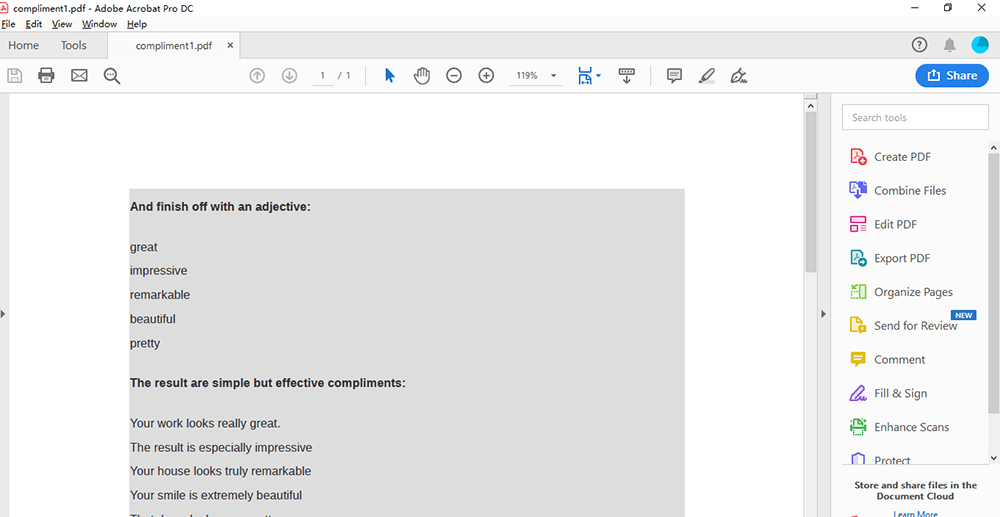
Pros
- Edite PDF en cualquier dispositivo y en cualquier lugar
- Fácil de usar
- Conversión por lotes
- Sistema operativo: Windows y Mac
Contras
- Necesita descargar el software antes de editar PDF
- No es de uso gratuito
12. Wondershare PDFelement
Wondershare PDFelement es otra conversión de PDF profesional de escritorio. Con este software, puede convertir fácilmente PDF a Word, Excel, PPT, JPG, PNG, RTF, etc. El convertidor es muy fácil de usar y funciona perfectamente con una gran calidad de salida.
Además, Wondershare PDFelement es una herramienta espectacular para crear una firma electrónica y agregarla a cualquier documento PDF. Le ofrece una solución avanzada para indicar el estado de PDF mediante el uso de la función "Sellos personalizados". Wondershare PDFelement se lanza en varias versiones para Mac, Windows, iOS y Android para crear firmas electrónicas gratis.

Pros
- Edite y anote archivos PDF rápidamente
- Cree y convierta archivos PDF a otros formatos de archivo
- Rellene formularios y firme contratos fácilmente
- Utilice OCR para transformar archivos PDF escaneados en texto editable
- Sistema operativo: Windows y Mac
Contras
- Necesita descargar el software
- No todas las funciones son de uso gratuito
Conclusión
En esta lista de las mejores herramientas de firma, le mostramos 12 increíbles herramientas de firma de PDF. Puede elegir la forma que más le convenga para firmar el PDF en su computadora. Cada herramienta tiene sus propias características. Espero que este artículo pueda resolver todos sus problemas sobre cómo elegir una buena herramienta de firma de PDF después de leerlo.
¿Te resultó útil este artículo ¡Gracias por tus comentarios!
SÍ O NO























